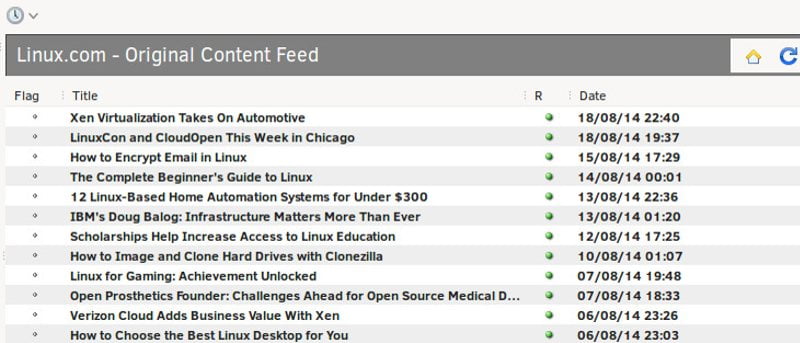Ha pasado poco más de un año desde que se cerró Google Reader. La mayoría de las personas migró a otros lectores de RSS; una opción popular es Feedly. Sin embargo, todavía hay usuarios que siguen buscando nuevas soluciones. Si eres usuario de Firefox, el complemento que puede hacer el trabajo es NewsFox.
Primeros pasos: instalación e interfaz
Puedes instalar NewsFox del sitio web oficial y ábralo desde el menú de Preferencias, haciendo clic en el icono de NewsFox en la barra de herramientas, o escribiendo «chrome://newsfox/content/newsfox.xul» en la barra de direcciones.
La interfaz puede recordarle a un cliente de correo electrónico. Una lista de fuentes RSS está a la izquierda (2) con la barra de herramientas principal (1) en la parte superior. El área central (3) es donde aparecen los artículos de un feed seleccionado. Los ajustes de alimentación se controlan desde la barra de herramientas de alimentación (5). El panel de lectura (4) es donde leerá los artículos (a menos que los abra en una nueva pestaña).
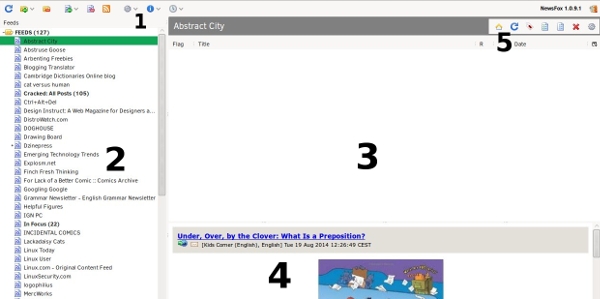
Si no te gusta este diseño, puedes cambiar al vertical:
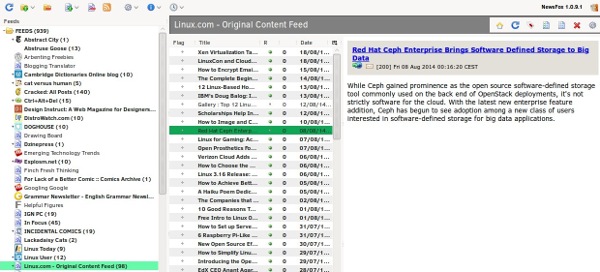
La barra de herramientas principal (# 1 en la captura de pantalla anterior) controla las fuentes RSS y las opciones globales de NewsFox.
![]()
Los íconos representan las siguientes acciones: actualizar todas las fuentes, agregar/eliminar grupos de fuentes, agregar/eliminar fuentes RSS y administrar Live Bookmarks. Los últimos tres íconos de izquierda a derecha son en realidad pequeños menús para Opciones, Ayuda e Historial.
Para administrar cada fuente individualmente, usará la barra de herramientas de fuentes (marcada como #5).
![]()
Esta barra de herramientas funciona solo cuando se selecciona una fuente e incluye: página de inicio (se abre en una pestaña nueva), actualizar fuente, etiquetar artículos, marcar todos los artículos como leídos/no leídos y eliminar artículos seleccionados. El último botón abre el cuadro de diálogo Opciones de alimentación.
Importación de fuentes
Para modificar las opciones de fuentes, primero agregue algunas fuentes a NewsFox. Si desea transferir suscripciones de otro lector RSS, guárdelas como un archivo OPML e impórtelo haciendo clic en el botón Opciones en la barra de herramientas principal y seleccionando «Importar OPML» – «Agregar a fuentes existentes» – «desde archivo». Para agregar fuentes manualmente una por una, haga clic en el botón «Agregar fuente» y pegue las URL.
El icono de NewsFox en la barra de complementos cambiará de color cuando detecte fuentes RSS en sitios web. Luego puede suscribirse a ellos haciendo clic y seleccionando el feed deseado. Además, si usó Live Bookmarks para seguir fuentes RSS, NewsFox los recogerá cuando haga clic en el icono Administrar Live Bookmarks.
Organizar fuentes
NewsFox es sorprendentemente poderoso cuando se trata de clasificar su contenido RSS. Hay varios niveles de categorización.
Los grupos son básicamente carpetas en las que puede dividir las fuentes RSS. Cree grupos haciendo clic en el botón «Agregar grupo» en la barra de herramientas principal. Tenga en cuenta que puede agregar una fuente a varios grupos. Los grupos regulares no tienen opciones particulares, excepto el reordenamiento de arrastrar y soltar. Los grupos de búsqueda son mucho más interesantes. Funcionan como un filtro de búsqueda persistente que muestra todos los artículos que satisfacen sus criterios.
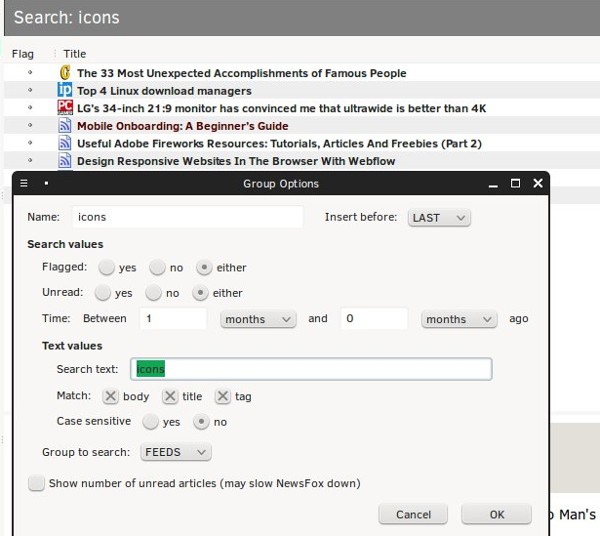
Las etiquetas son como grupos de artículos. Para aplicarlos, simplemente seleccione los artículos en el área central y haga clic en «Etiqueta seleccionada» en la barra de herramientas del feed. Esto es útil cuando investigas algo o recopilas notas. Cuando desee eliminar una etiqueta, selecciónela y haga clic en «Eliminar grupo».
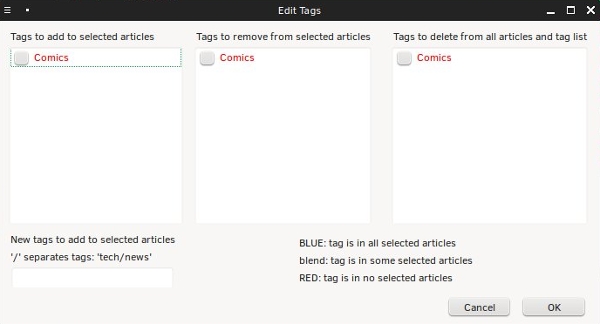
Otra forma similar de coleccionar artículos es Almacenamiento. Créalo a través del botón «Agregar feed» en la barra de herramientas principal. El almacenamiento se comporta como una fuente RSS local en la que puede volcar artículos de otras fuentes.
Si desea realizar un seguimiento de las palabras clave, utilice la opción Palabras clave del cuadro de diálogo Opciones de NewsFox. Puede agregar hasta cinco palabras clave y los artículos que las contengan se resaltarán. Esto hace que sea más fácil clasificarlos aún más.
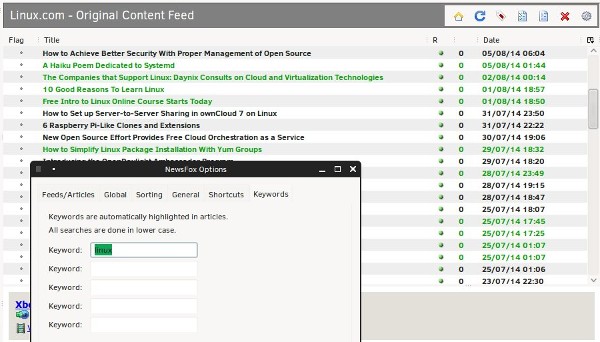
Puede marcar tantos artículos como desee para marcarlos como importantes. Simplemente haga clic en el punto en la columna «Bandera» antes del título del artículo; se convertirá en una estrella. El punto verde después del título significa que el artículo no se ha leído; puede alternar esto haciendo clic en el punto o eligiendo la opción «Marcar como leído» en el menú contextual. Para eliminar columnas, seleccione el icono en el extremo derecho de la barra de columnas.
Opciones y personalización
Las opciones de Global NewsFox se encuentran en el menú Opciones de la barra de herramientas principal. Puede establecer el estilo de la fecha, desactivar las notificaciones y la información sobre herramientas, y establecer el intervalo de actualización de RSS. La pestaña «Global» contiene opciones para la eliminación automática de artículos antiguos y no leídos. La pestaña «General» le permitirá habilitar el diseño horizontal, favicons para sus fuentes RSS y el filtro de intereses: un filtro bayesiano que estima cuánto le gustarán ciertos artículos y muestra el número en la columna «R». Otras opciones incluyen atajos de teclado personalizados e imprimir artículos directamente desde NewsFox.
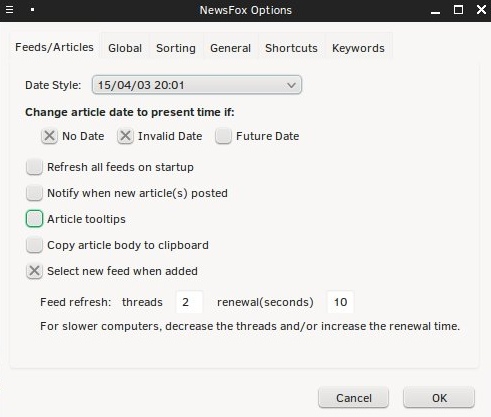
Esta configuración se aplica a todos los feeds de forma predeterminada. Si desea especificar diferentes configuraciones para un determinado feed, selecciónelo y haga clic en el botón «Opciones de feed» en la barra de herramientas del feed.
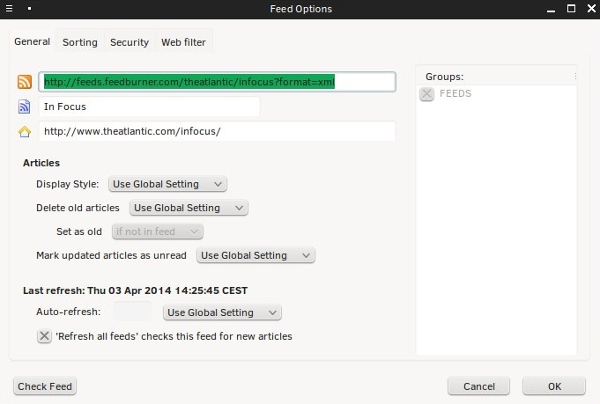
Puede cifrar el feed y bloquearlo con una contraseña en la pestaña «Seguridad». La pestaña «Filtro web» le permite definir cómo se mostrarán los artículos en el panel de lectura (sin fotos, sin elementos de JavaScript, solo texto…). Si conoce CSS, puede modificar el archivo textview.css en su carpeta «.mozilla/firefox/profile/NewsFox» para cambiar las fuentes y los colores.
Pros y contras
NewsFox puede parecer complicado, pero es fácil acostumbrarse, solo tómese el tiempo para explorarlo. Si algo sale mal, siempre existe la opción Restaurar copia de seguridad, y la importación de fuentes de otros lectores RSS es sencilla. Todo está en su navegador, y no tiene que registrarse para obtener una nueva cuenta.
La desventaja es que no se puede acceder a sus feeds desde ninguna computadora, ya que no hay una opción de sincronización en línea. Además, NewsFox carece de documentación y soporte oficial, por lo que si se queda atascado, puede ser difícil obtener ayuda. Aún así, es una solución integral de lectura de RSS y es mi herramienta de RSS predeterminada desde la muerte de Google Reader.
Conclusión
¿Qué lector de RSS usas? ¿Prefiere servicios en línea o aplicaciones locales para este propósito? Háganos saber en los comentarios.
Credito de imagen: logotipo RSS